風(fēng)扇圖標(biāo),在PS中制作一個清涼小風(fēng)扇
時間:2024-03-09 09:01作者:下載吧人氣:19
在PS中制作一個清涼小風(fēng)扇
效果圖:
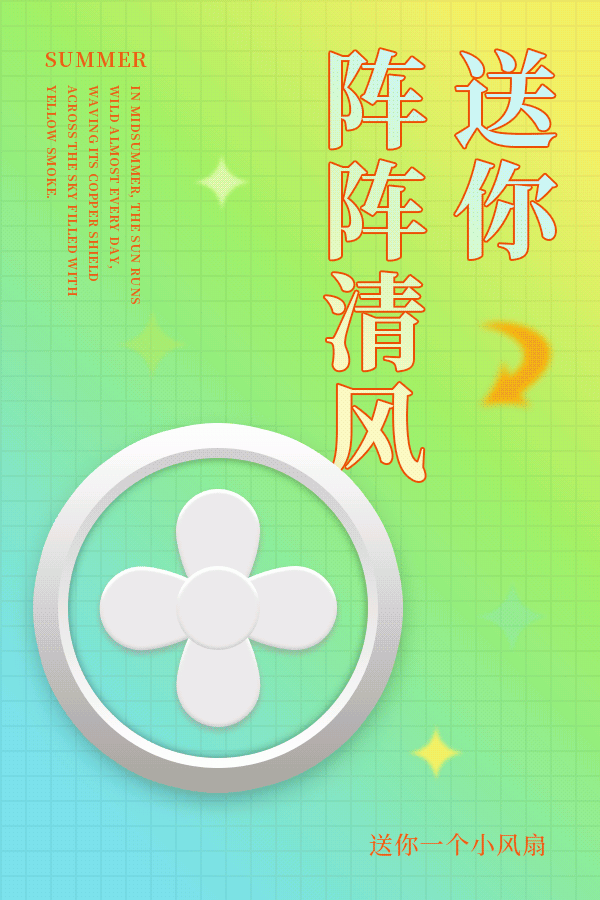
操作步驟:
01打開背景素材
素材文件夾中找到背景素材,直接拖拽到PS圖標(biāo)上打開會自動以背景素材為大小新建畫布
02完善風(fēng)扇和素材
選擇素材中的文字—按著鼠標(biāo)左鍵拖拽到背景畫布中,回車確定即可。在選擇素材中的幾個裝飾素材,依次置入并用移動工具(快捷鍵v)調(diào)整合適的位置v)。
然后選擇最頂部的圖層在選擇素材中的風(fēng)扇同樣置入,調(diào)整位置到合適,然后選擇最頂部的圖層在置入扇葉,然后置入風(fēng)扇中心部分,調(diào)整好位置(風(fēng)扇中心以及扇葉尖尖和圓環(huán)中心對齊即可)
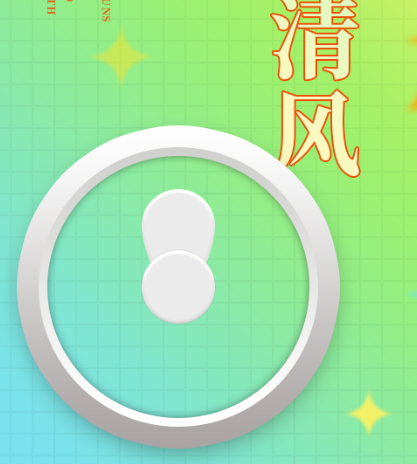
選中扇葉圖層Ctrl+j再復(fù)制一層扇葉,選擇復(fù)制的扇葉圖層ctrl+t進入自由變換狀態(tài),屬性欄中心點選擇底部中間(如上方長圖和右圖所示)右鍵順時針旋轉(zhuǎn)90度。然后點擊屬性欄的√結(jié)束變換,然后選擇新復(fù)制的圖層重復(fù)操作復(fù)制出其他2層扇葉
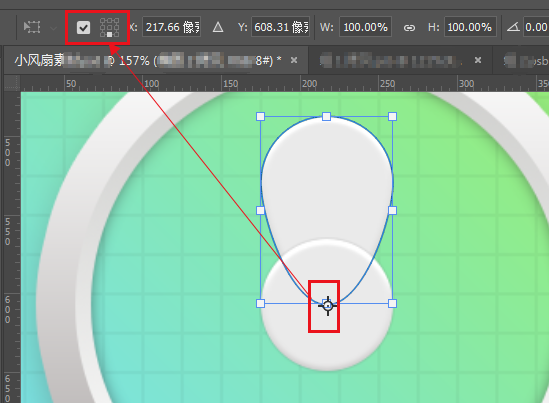
03
整理對齊素材
到圖層面板,按著ctrl選擇所有的扇葉圖層,ctrl+g打組,雙擊組名可以上修改名稱命名為“扇葉”——右鍵轉(zhuǎn)換為智能對象。
檢查對齊:檢查風(fēng)扇整體的對齊效果
切換到移動工具(快捷鍵:v )按著ctrl鍵選擇對應(yīng)的風(fēng)扇中心,扇葉,在按著ctrl點擊風(fēng)扇環(huán)形的縮覽圖得到選區(qū),在點擊屬性欄的水平居中和垂直居中即可,然后Ctrl+d取消選區(qū)即可。
04
添加圖層樣式
選擇扇葉圖層—點擊圖層面板下方fx添加圖層樣式:投影,參數(shù)如下:
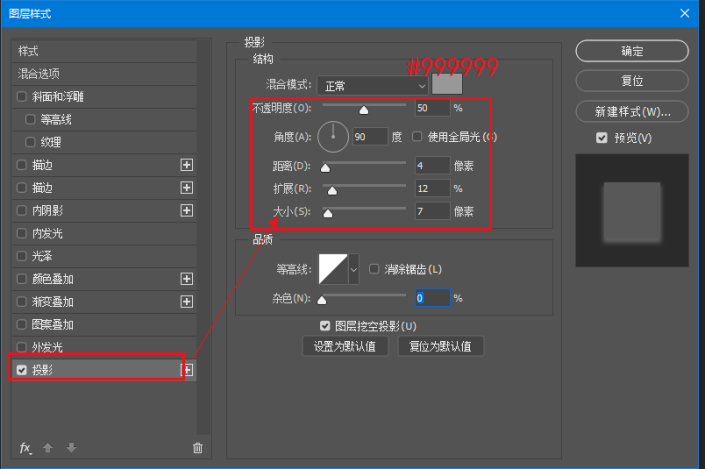
制作動態(tài)效果
找到菜單—窗口—時間軸,選擇創(chuàng)建視頻時間軸

時間長度可控制到02:00f處,在時間軸面板選擇扇葉——點開小三角>點擊變換的小圖標(biāo)——確定第1個關(guān)鍵幀——適當(dāng)移動浮標(biāo)(如圖藍色帶紅線的浮標(biāo))選擇扇葉圖層ctrl+t順時針旋轉(zhuǎn)90°效果回車確定,變換后在當(dāng)前時間線自動添加一幀,在適當(dāng)移動浮標(biāo)繼續(xù)重復(fù)旋轉(zhuǎn),旋轉(zhuǎn)4次360°剛好可以完成一個循環(huán),然后繼續(xù)同樣的旋轉(zhuǎn)角度,關(guān)鍵幀越密集速度越快,可以前面慢后面逐漸快的效果,時間軸設(shè)置參考如圖
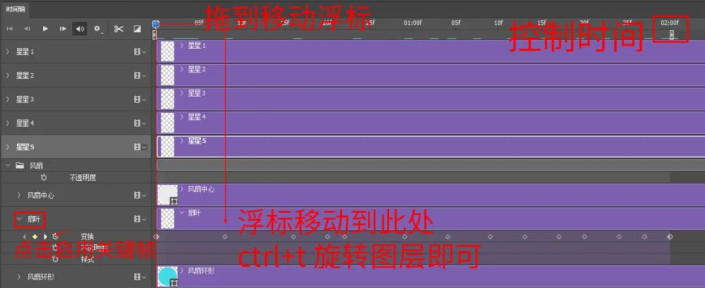
選中一個小星星素材,到時間軸點開小三角,選中不透明度選項,可以每隔10f調(diào)整一下不透明度的參數(shù)
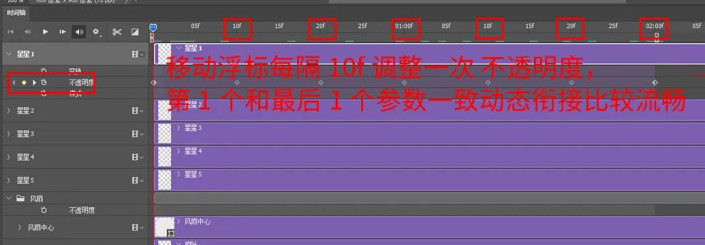
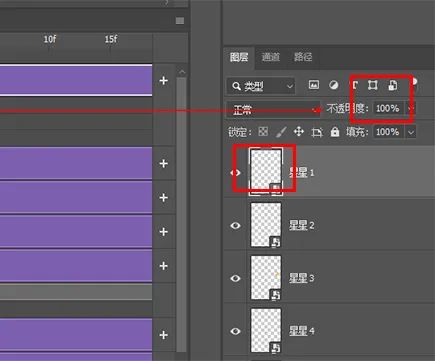
其他小星星同樣的方法調(diào)整不透明度即可,這樣就可以出現(xiàn)閃爍的效果,可以讓小星星的變化豐富一些哦,按空格鍵可以播放/暫停動態(tài)效果
06
保存
ctrl+s保存為默認的psd格式(即源文件)
ctrl+shift+alt+s選擇保存格式為gif,參考如下:

完成:
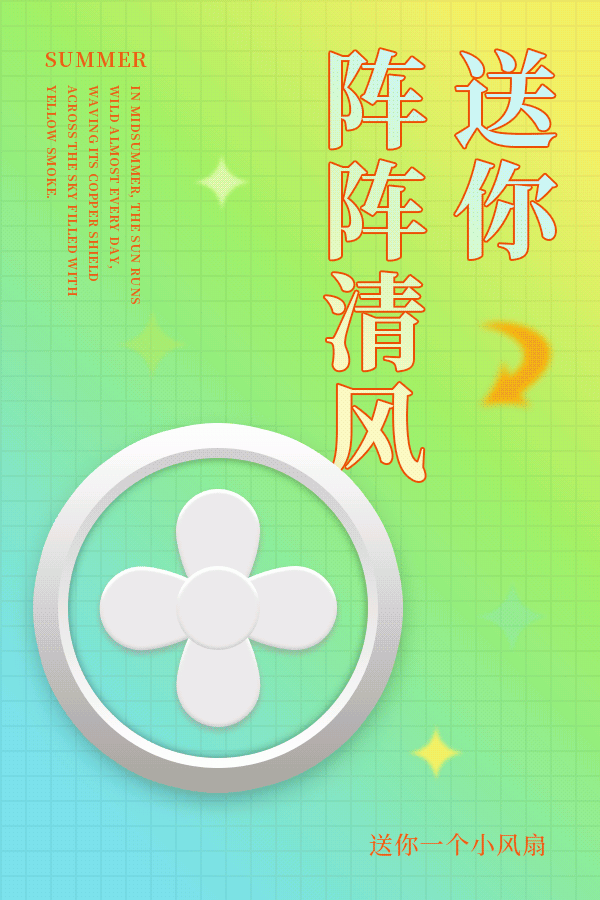

網(wǎng)友評論